流媒体空间似乎正在爆炸,无论是出于道德问题、令人尴尬的内容缺乏,还是荒谬的价格上涨。老实说吧;很难为他们全部付钱。有时,你只需要剪掉一个。亚马逊给了我们足够多的理由让我们与每月14.99美元的 Prime 会员费保持距离。
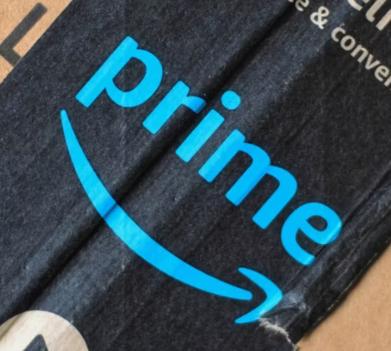
无论出于何种原因,您都可以在智能手机或电脑上轻松取消您的 Amazon Prime 账户。
如何在 Android 或 iPhone 上取消 Amazon Prime
订阅服务提供商允许用户使用应用程序来简化用户体验——更少的摩擦意味着更多的订阅者和更少的取消——但通常情况下,这些提供商不允许您通过移动应用程序取消。虽然它肯定不是无障碍的,但您取消了应用程序中的 Amazon Prime 会员资格——您只需要知道去哪里看。虽然您无法在 Prime Video 应用程序中取消订阅,但您可以在适用于 Android 或 iOS 的亚马逊购物应用程序中说再见。要在亚马逊购物应用程序中取消亚马逊 Prime 订阅,请打开该应用程序并按照以下步骤操作:
在您的手机或平板电脑上打开亚马逊应用程序。
在屏幕底部的导航栏中,点击个人资料图标以打开个人资料页面。
向下滚动,直到您到达“帐户设置”部分。
点击管理 Prime 会员资格。
在Prime 会员页面上,点击管理会员以打开下拉菜单。
接下来,点击管理会员资格。
打开管理 Prime 会员下拉菜单并突出显示管理会员按钮的亚马逊购物应用程序
在下一页上,点击终止会员资格以打开Prime 权益。在这里,您可以看到您在过去 12 个月内使用了哪些福利以及使用了多少次。
在Prime 福利页面上,点击取消我的福利以打开最终取消确认页面。
滚动到底部,直到您看到“在 XXX 上结束”和“现在结束”选项。
如果您计划在计划用完之前使用您的 Prime 福利,请点击End on XXX以在当前计费周期结束时取消。
如果您想退还账单金额,请点击“立即结束”以立即取消您的会员资格。
点击您的选择后,该应用程序将打开一个页面,确认您的帐户已被取消,您将不再是 Prime 会员。
标签:
免责声明:本文由用户上传,如有侵权请联系删除!
